文件大小:
软件介绍
1、首先,打开自己创建的word文档 ,假如现在想插入一个箭头。

2、在上边的菜单栏找到“插入”,在子菜单栏找到“形状”随即出来一堆形状,找到“↘”点击。

3、随即会发现鼠标变成了一个十字星,如图找到想要画箭头的地方按住鼠标左键从左往右拖,松开鼠标 ,一个箭头就形成了。
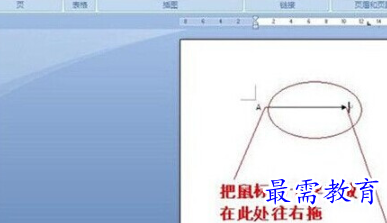
4、箭头的长短和位置调整见如下详解图。
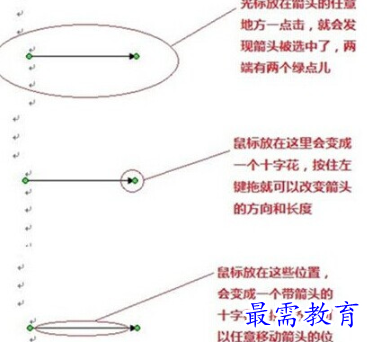
5、如何插入一个框框呢?原理跟插入箭头类似。如下图,假如想在如图 aaaaa 处用框框把他们框起来怎么办呢?

6、还是在上边的菜单栏找到“插入”,在子菜单栏找到“形状”随即出来一堆形状,找到想要的框框点击。
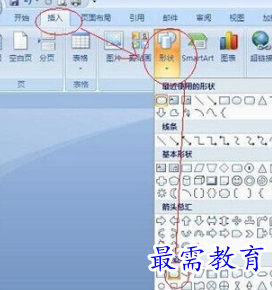
7、此时鼠标又变成了一个十字星,在想要加框框的地方按住左键一直拖,完成自己想要的样子是松开鼠标,即形成了一个框框,会发现,此时的框框是覆盖住你刚刚键入的字“aaaaa”的,怎么办呢?

8、把鼠标放在框框上,右键点击,出来的对话框选择“叠放次序”,然后选择“衬于文字下方”。会发现框框不挡着文字了。
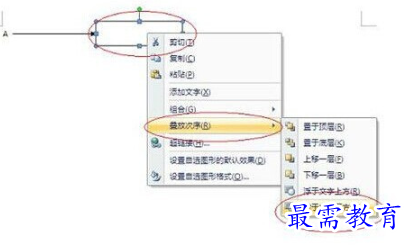
9、另外,还有一些拐弯的箭头是怎么弄的呢?分两步完成即可:直线+箭头。
版权声明:
1 本站所有资源(含游戏)均是软件作者、开发商投稿,任何涉及商业盈利目的均不得使用,否则产生的一切后果将由您自己承担!
2 本站将不对任何资源负法律责任,所有资源请在下载后24小时内删除。
3 若有关在线投稿、无法下载等问题,请与本站客服人员联系。
4 如侵犯了您的版权、商标等,请立刻联系我们并具体说明情况后,本站将尽快处理删除,联系QQ:2499894784
 湘公网安备:43011102000856号
湘公网安备:43011102000856号 

点击加载更多评论>>